- Online-Tools
Video
Audio
Bild
- Desktop-Tools
- Ressource
- Unterstützung
Mit FVC Free FLV to AVI Converter können Sie Videos zwischen FLV- und AVI-Videos konvertieren und Ihre Videos auf einfache Weise bearbeiten. In diesem Tutorial werden alle Funktionen dieses FLV-AVI-Konverters vorgestellt, damit Sie diese Freeware besser verstehen.

Klicken Sie zunächst oben auf die Schaltfläche Kostenloser Download, um das Programm direkt herunterzuladen. Doppelklicken Sie nach dem Herunterladen des Programms auf die heruntergeladene Datei und befolgen Sie die Anweisungen auf dem Bildschirm, um sie zu installieren.
Laden Sie die Installation für Ihren Computer herunter. Doppelklicken Sie auf die heruntergeladene Datei, befolgen Sie die Installationsanweisungen und führen Sie die Anwendung aus.
Der FVC Free FLV to AVI Converter bietet verschiedene anpassbare Einstellungen für Sie. Sie können den Ausgabeordner, die CPU-Affinität und mehr auswählen.

Mit FVC Free FLV to AVI Converter können Sie Videos zwischen FLV- und AVI-Videos konvertieren und Ihre Videos auf einfache Weise bearbeiten. In diesem Tutorial werden alle Funktionen dieses FLV-AVI-Konverters vorgestellt, damit Sie diese Freeware besser verstehen.
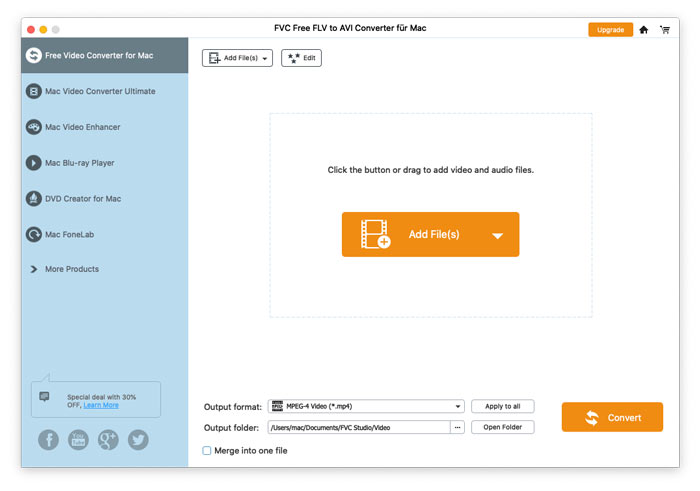
Klicken Sie zunächst oben auf die Schaltfläche Kostenloser Download, um das Programm direkt herunterzuladen. Doppelklicken Sie nach dem Herunterladen des Programms auf die heruntergeladene Datei und befolgen Sie die Anweisungen auf dem Bildschirm, um sie zu installieren.
Laden Sie die Installation für Ihren Computer herunter. Doppelklicken Sie auf die heruntergeladene Datei, befolgen Sie die Installationsanweisungen und führen Sie die Anwendung aus.
Der FVC Free FLV to AVI Converter bietet verschiedene anpassbare Einstellungen für Sie. Sie können den Ausgabeordner, die CPU-Affinität und mehr auswählen.
